Cómo reparar el iPhone atascado en la pantalla negra de forma gratuita

Tu iPhone se ha convertido una parte importante de tu vida. Es un dispositivo que siempre va contigo, y en él guardas cosas muy importantes: tus fotos y videos favoritos, tus aplicaciones, tus juegos y, por supuesto, tu música, tus libros y todos esos contenidos y listas de páginas web que tanto te gustan. Lo usas a diario y lo cuidas al máximo, pero un día, de repente, se reinicia y se bloquea sin ninguna explicación.
¿Te suena familiar esa escena? Si la respuesta es sí, no te preocupes, no eres el primero en experimentar tal susto. Entiendo tu preocupación, es normal que te encuentres angustiado y que te horrorice la idea de perder el contenido y todos los datos que tenías guardados en tu iPhone, pero no te preocupes, no tienes nada que temer. , porque gracias a iMyFone Fixppo podrás resolver más de 150 problemas que afectan a iOS de una forma sencilla y rápida, con una función base de recuperación gratuita.
Esta herramienta es compatible con cualquier PC basado en sistemas operativos Windows y, como no podía ser de otra manera, también es compatible con macOS. Además es totalmente seguro, y como te adelantamos integra una función de recuperación gratuita, así que si estás teniendo problemas con tu iPhone y no sabes qué hacer para que vuelva a la normalidad, o si simplemente se ha congelado y ha entrado un bucle cuando aparece el logo de Apple sigue leyendo, te ayudaremos a salir de esta situación.
Mi iPhone está atascado en el logo de Apple, ¿qué puedo hacer?
Cuando un iPhone se atasca en la primera etapa de carga del sistema, es decir, cuando te quedas atascado en el logo de apple, lo primero que debemos hacer es tratar de identificar la fuente del problema. Sé que no siempre es posible, pero para que tengas una referencia te dejo, a continuación, algunas de las causas más frecuentes:
- Un error fatal durante el proceso de actualización. iOS.
- Problemas cuando le hemos hecho jailbreak al iPhone.
- Incompatibilidades derivadas de transferencias de datos.
- Errores derivados de una versión de iOS demasiado antigua.
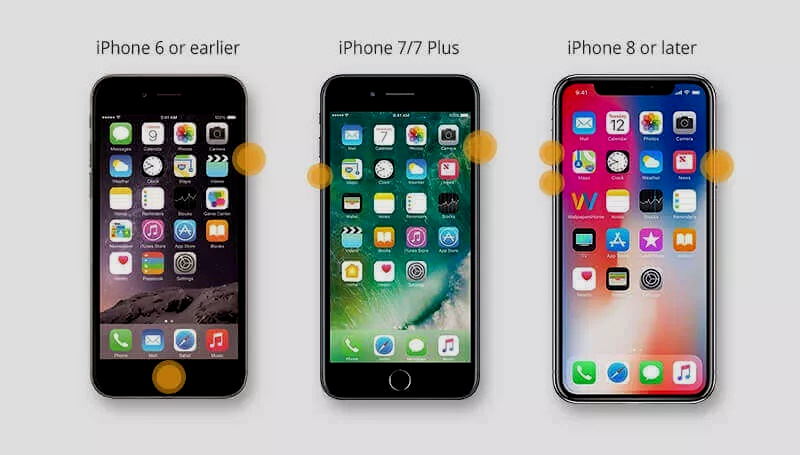
Si tenemos este problema, lo primero que debemos hacer es forzar un reinicio. Si tenemos un iPhone 8-8 Plus o superior, debemos seguir estos pasos:
- Presionamos y soltamos el botón de subir volumen.
- Presionamos y soltamos el botón de bajar volumen.
- Mantenemos pulsado el botón de encendido / apagado hasta que la pantalla se apaga y se vuelve a encender.
En caso de que tengamos un iPhone 7-7 Plus, el proceso cambia ligeramente, ya que tenemos que mantener pulsado el botón de encendido / apagado y el botón de bajar volumen hasta que se apaga y se vuelve a encender la pantalla. Con iPhone 6s y anteriores, debemos mantener pulsado el botón de inicio y el botón de encendido / apagado hasta que se apague y la pantalla se vuelva a encender.
Hay casos en los que este simple reset puede arreglar nuestro iPhone, y siendo tan fácil de poner en práctica merece la pena aplicarlo en primer lugar. Si no te ha funcionado, no te preocupes, como puedes ver en el video que compartió el Canal iMyFone en Youtube todavía tienes otras posibles soluciones que puedes poner en práctica.
En caso de que nada de lo anterior funcione, le queda otra opción, la herramienta de reparación de iOS. Este método se paga, pero está diseñado para resolver, como anticipamos, más de 150 problemas diferentes, incluido el bloqueo en la pantalla de Apple, y también esos bugs que hacen que la pantalla de nuestro iPhone se vuelva completamente negra. Con él también podemos evitar la pérdida de nuestros datos, incluidas nuestras fotos y videos favoritos. ¿Tienes dudas? Pues ten la seguridad de que iMyFone está tan seguro de su funcionamiento que te ofrece la posibilidad de solicitar un reembolso si no te funciona.

El proceso también es muy sencillo, solo tenemos que abrir la herramienta iMyFone Fixppo e ingresar a la opción “Modo estandar”. Una vez allí, conectamos el iPhone, y cuando la herramienta detecte nuestro modelo nos dará la posibilidad de descargar el último firmware disponible. Lo descargamos y dejamos que el programa funcione. Cuando se complete el proceso, nuestro iPhone se reiniciará, y una vez finalizado debería empezar a funcionar correctamente. No habremos perdido ningún dato.
Mi iPhone permanece con el logo de Apple y se apaga
Cuando un iPhone se atasca en el logotipo de Apple y se apaga Puede que estemos ante un problema de hardware derivado de la batería, o de otro componente importante para el correcto funcionamiento del terminal. Si esta es la causa del problema, no tenemos más remedio que llamar al soporte de Apple, pero Antes de dar ese paso podemos probar otro tipo de soluciones.
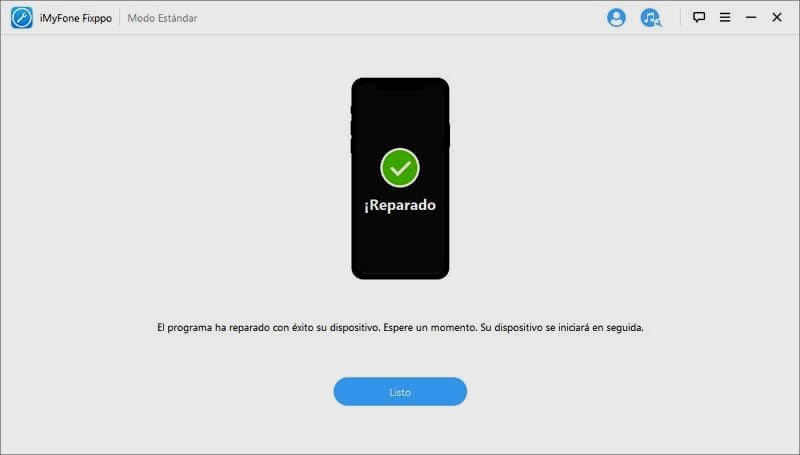
En este caso, lo primero que debe hacer es deja que el iPhone se cargue por un tiempo, ya que de lo contrario no tendrá una cantidad mínima de batería suficiente para funcionar normalmente. Unos minutos deberían ser suficientes, pero esto puede variar ligeramente según el modelo, así que tenga paciencia. Si no funciona, lo siguiente que debemos hacer es intentar reiniciar el terminal, siguiendo los pasos que te hemos dado anteriormente.
¿No te ha funcionado? Bueno, no pasa nada, todavía tienes otra opción, use la herramienta de reparación iMyFone Fixppo a través del modo estándar. En caso de que tengas alguna duda sobre este proceso, solo debes revisar el apartado específico del vídeo que encontrarás en el apartado anterior. Otra alternativa interesante para solucionar este problema es conectar el iPhone a nuestra PC o Mac, iniciar iTunes y hacer que nuestro iPhone entre en modo DFU. Puedes ingresar a este modo siguiendo los pasos que encontrarás en el video adjunto.
